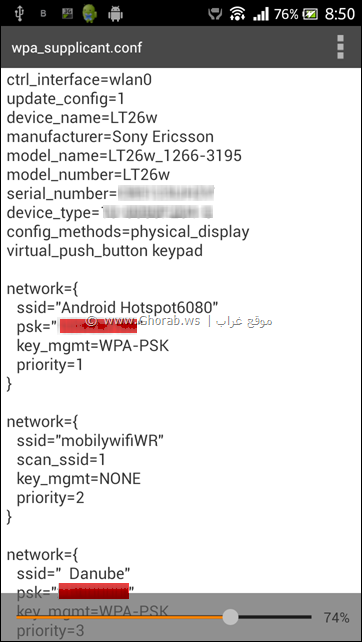احيانا تتوجه لمكان عام كمقهي او مكتب شركة وتطلب كلمة المرور للحصول علي اتصال Wi-Fi و لكن يقوم المسئول بإدخال كلمة المرور بنفسه مما يتسبب في عدم مقدرتك في مشاركة كلمة السر مع صديقك او اذا قمت بحذف الشبكة فلا تستطيع الدخول لها مرة اخري، الآن سنتعلم و بكل بساطة كيفية الحصول علي كلمات المرور لشبكات Wi-Fi التي قمت بالاتصال من خلالها عبر الكمبيوتر او جهاز أندرويد …

أسهل طريقة كشف باسوورد الواي فاي علي جهاز الكمبيوتر (بدون برامج)
تنبيه: في الفيديو التالي، شرح للطريقة من خلال سطر الأوامر Windows Powershell، وأيضاً من خلال اعدادات النظام.netsh wlan show profile
netsh wlan show profile User-Profile key=clear
كشف كلمات المرور بواسطة برنامج WirelessKEY Viewer
كل ما في الأمر ستحتاج تحميل برنامج WirelessKEY Viewer
البرنامج محمول ، لا يتطلب تثبيت او اي شئ ، فقط بمجرد فتح البرنامج سوف يقوم بعرض الشبكات و كلمات المرور الخاصة بها بدون تشفير ، كما هو موضح في الصورة التالية.
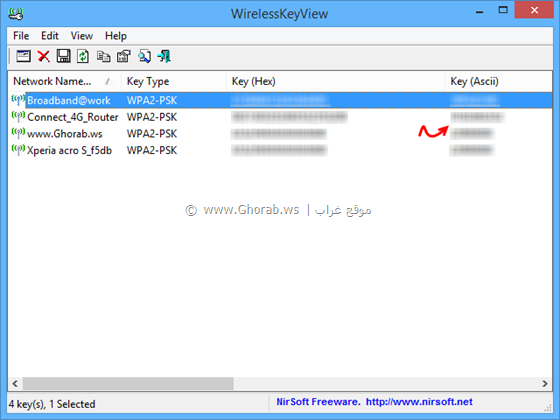
و كلمات المرور تظهر كما هو موضح بالسهم الأحمر علي الصورة.
الحصول علي كلمات المرور عبر أجهزة أندرويد
قبل الحصول علي كلمات المرور ، ان الامر يستدعي ان يكون جهازك حاصل علي صلاحيات Root ، اذا لم يكن جهازك حاصل علي صلاحية Root فبإمكانك عمل ذلك من خلال تحميل برنامج KingoAPP Android Root ، بعد تحميل البرنامج قم بتثبيته ثم قم بتوصيل هاتفك او جهاز الأندرويد عبر الكيبل و انتظر حتي يتم تحميل تعريفات الهاتف بواسطة البرنامج كما موضح في الصورة التالية.
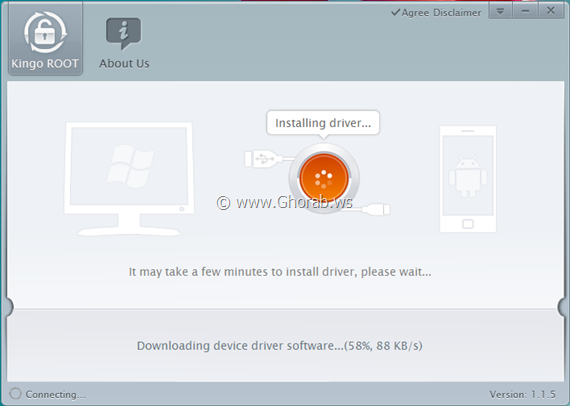
بعد تحميل التحديث وقبل عملية عمل صلاحيات Root يجب التأكد من تشغيل USB Debugging من خلال هذا الموضوع ( أشياء مفيدة يمكنك القيام بها من خيارات المطور في أجهزة أندرويد ).
بعد تفعيل USB Debugging و توصيل الهاتف ، انتظر قليلا حتي يقوم البرنامج بتثبيت تعريف جهاز الأندرويد ، ثم ستظهر لك نافذة بعد ان تعرّف البرنامج علي نوع جهازك ، ما عليك سوي ان تضغط علي زر ROOT.
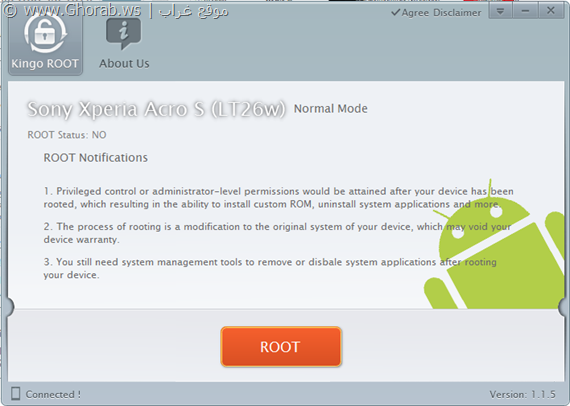
انتظر حتي يقوم جهاز الأندرويد بإعادة التشغيل و ظهور نافذة Finish بنجاح.
الآن حمّل اي برنامج مستعرض ملفات ( أنصح بـ ES File Explorer ) ثم قم بفتح الملف wpa_supplicant.conf المُخزن علي جهازك الأندرويد علي المسار التالي
data/misc/wifi
لتجد شبكات الـ WiFi بكلمات المرور ، ايضاً واضحة و بدون تشفير كما يظهر في القيمة psk ومظلل باللون الأحمر في الصورة التالية.